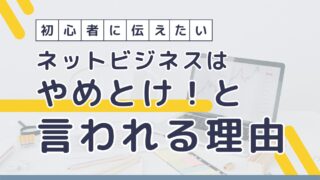10分で作る稼ぐために特化したWordPressブログの開設方法

稼ぐためのブログですか?
10分あれば作れますよ。
サクッと作って稼ぐためのコンテンツ作りに移りましょう!
ブログは、初心者から上級者まで、現在ではWordpress一択となっているため、WordPressの開設方法を紹介していきます。
WordPressの開設方法
WordPressは、プログラミングの知識を必要とせず、初心者でも簡単にWebサイトを構築・管理・更新できるシステムです。
- 初心者でも簡単にブログやWebサイトを作ることができる
- WordPressは世界No.1、国内No.1のシェアを誇るCMSである
- 困った時にもネット上からたくさんの情報を得ることができる
WordPressを始めるために必要なもの
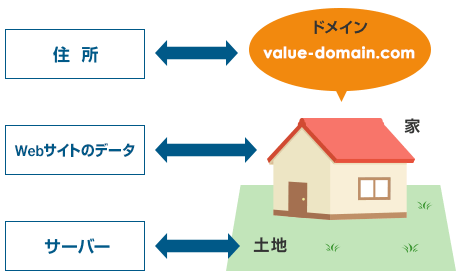
WordPressを始めるために必要なものは次の3つです。
- レンタルサーバー
- 独自ドメイン
- WordPressテーマ
レンタルサーバー
サーバーとは、簡単に言えばWebサイトの置くための場所であり、「土地」のようなイメージです。
さまざまなレンタルサーバーが存在しますが、性能や機能・表示スピード・安全性や稼働率など、しっかりと吟味して選ぶようにしましょう。
おすすめは「ConoHa WING」で、低価格にもかかわず、超高性能で表示速度No.1というとても優れたレンタルサーバーです。
独自ドメイン
ドメインとはWebサイトの住所にあたるもので、URLの中心部分です。
先ほど説明したサーバー(土地)の上に独自ドメイン(住所)を設定するイメージです。
WordPressでブログやアフィリエイトサイトを作る際には必ず必要となります。
レンタルサーバーをConoHa WINGにした場合、独自ドメインが2つまで永久無料でもらえることができます。
WordPressテーマ
「テーマ」とは、デザインテンプレートのことで、CSSやHTMLなどの専門知識がない初心者でも、簡単にデザイン性に優れたWebサイトを作成することができます。
テーマには無料のものと有料のものがありますが、稼ぐためのブログを作るのであれば、絶対に有料テーマがおすすめです。
有料テーマは、SEO対策や操作性の向上など、ブログを運営していくのに必要な機能や効率的な機能が搭載されています。
当ブログで使用しているのは『JIN:R』です。
JIN:Rは初心者にもおすすめのテーマで、直感的でデザイン性の高いブログを簡単に作ることができます。

WordPressの始め方
- レンタルサーバーを契約する
- 独自ドメインを取得する
- サーバーとドメインを紐づける
- WordPressをダウンロードする
- WordPressをインストールする
- WordPress管理画面にログインする
- WordPressの初期設定を行う
- WordPressテーマを導入する
こう見ると難しく感じるかもしれませんが、実際には簡単な作業です。
レンタルサーバーを契約する
実際にWordPressでブログを開設していきましょう。
下記のボタンから「ConoHa WING」のお申し込み画面へ進んでください。
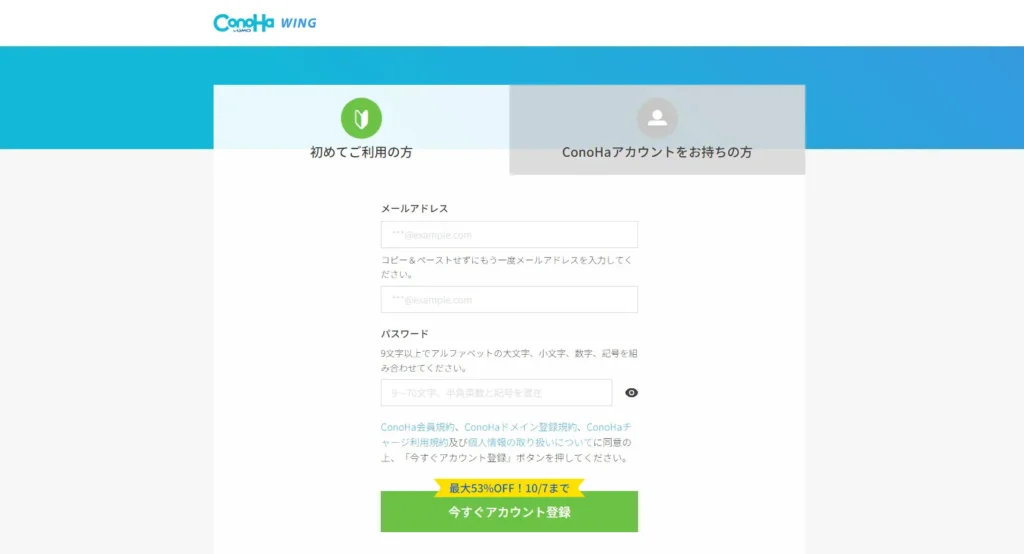
「初めてご利用の方」の方にメールアドレスとパスワードを入力します。
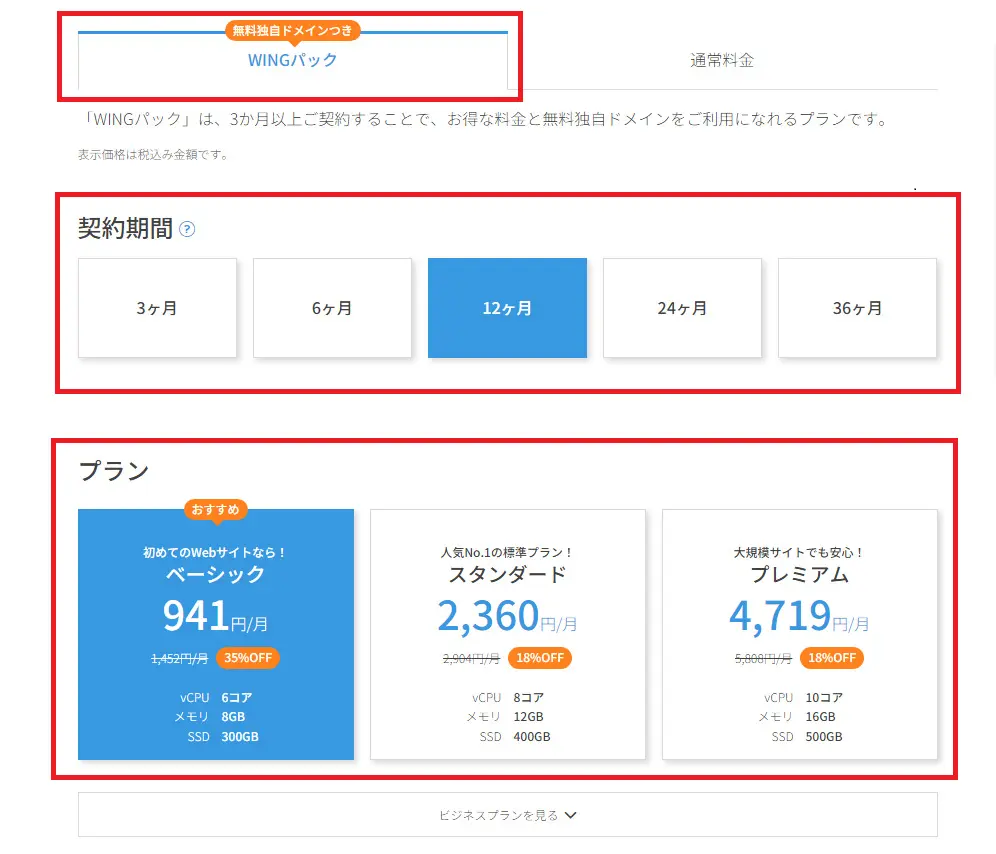
次の「プラン選択」画面で、料金タイプ、契約期間、プランを選択します。
- 料金タイプ:「WINGパック」か「通常料金」から選択
WINGパックがお得! - 契約期間:3ヶ月、6ヶ月、12ヶ月、24ヶ月、36ヶ月から選択
- プラン:ベーシック、スタンダート、プレミアムから選択
ベーシックorスタンダードがおすすめ - 初期ドメイン:任意の文字または初期状態のまま
- サーバー名:初期状態のままでOK
料金タイプはお得な「WINGパック」がおすすめです。
契約期間は長くなるほど割引率が高くなりますが、必要に応じて選択してください。
初心者のブログ開設では、12ヶ月を選ぶ方が多いです。
また、WINGパックを選べば独自ドメインが2つまで永久無料になるのでとてもお得です。
初めてWordPressを運用する初心者であれば、プランは「ベーシック」または「スタンダード」がおすすめです。

ここで設定する「初期ドメイン」は、「独自ドメイン」とは別物です。サイトURLとして使用する「独自ドメイン」は後ほど設定しますので、ここでは自分が分かりやすい文字列を設定するか、初期設定のままでも大丈夫です。
また、「サーバー名」は特別な理由がない限り、最初から入力されているものから変更する必要はありません。
WordPressかんたんセットアップを行う
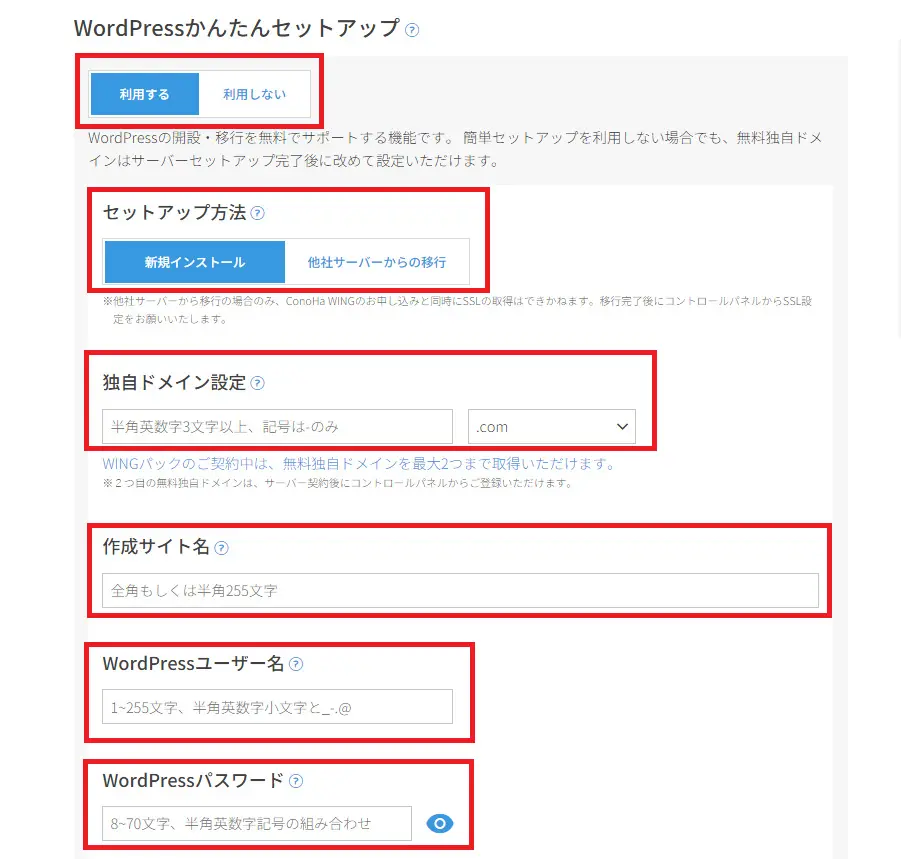
先ほどの画面を下にスクロールすると「WordPressかんたんセットアップ」という項目があります。
「WordPressかんたんセットアップ」を使えば、WordPressサイトを構築するために必要な「ドメイン」「サーバー」「テーマ」「WordPressインストール」などの設定をまとめて導入することができるため便利です。
- WordPressかんたんセットアップ:「利用する」を選択
- セットアップ方法:新規の場合は「新規インストール」を選択
- 独自ドメイン設定:左側に好みの文字列を入力、右側から好みの文字列(.comなど)を選択
- 作成サイト名:ブログ名を入力。後から変更可能
- WordPressユーザー名:管理画面にログインする際のユーザー名を入力
- WordPressパスワード:管理画面にログインする際のパスワードを入力
作成サイト名は、あなたのWordPressブログのブログ名を入力します。後から変更も可能ですが、ドメインにも使用する場合は決めてしまいましょう。
独自ドメインの欄には、お好みの文字列(ドメイン名)を入力・選択してください。こちらは1度設定すると変更することができません
ユーザー名とパスワードは、WordPressの管理画面にログインするために必要となります。
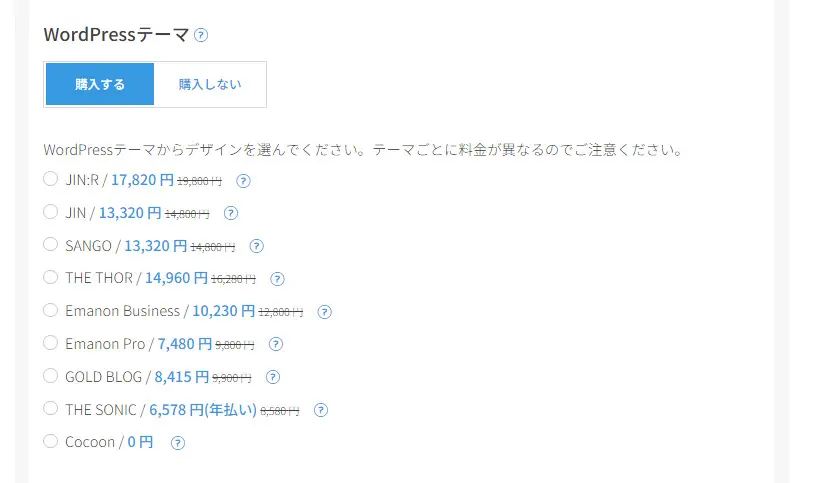
最後にテーマを選択します。
テーマはデザインテンプレートのようなもので、あなたのWordPressサイトのデザインやレイアウトの根幹を決めるものです。当ブログではJIN:Rをおすすめしています。
有料テーマの割引料金が適用されるのはWordPress開設時だけなので、その点は注意が必要です。
お客様情報を登録する
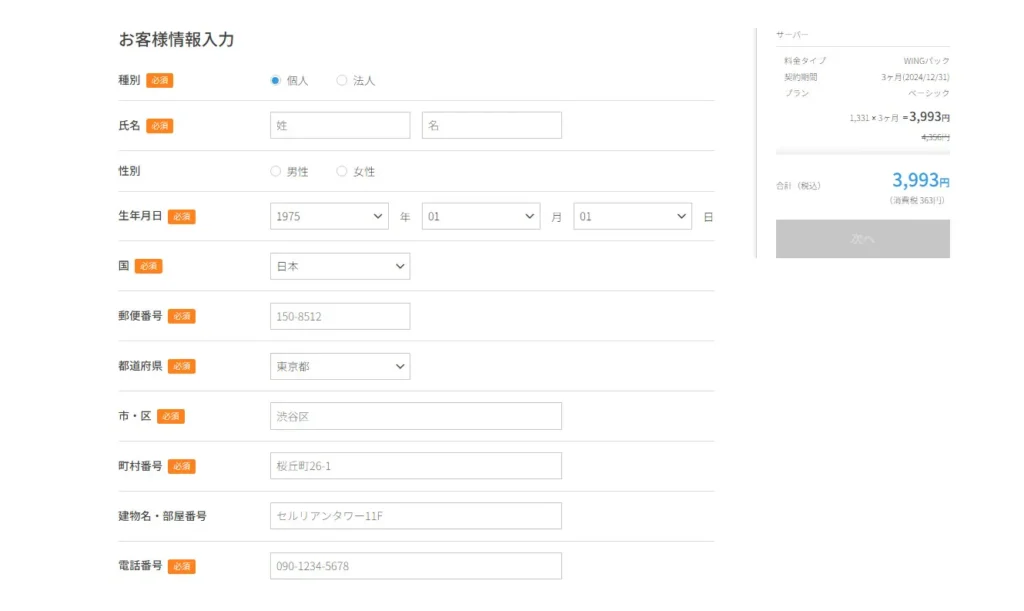
続いて、お客様情報の入力に進みます。
必要情報を入力してください。
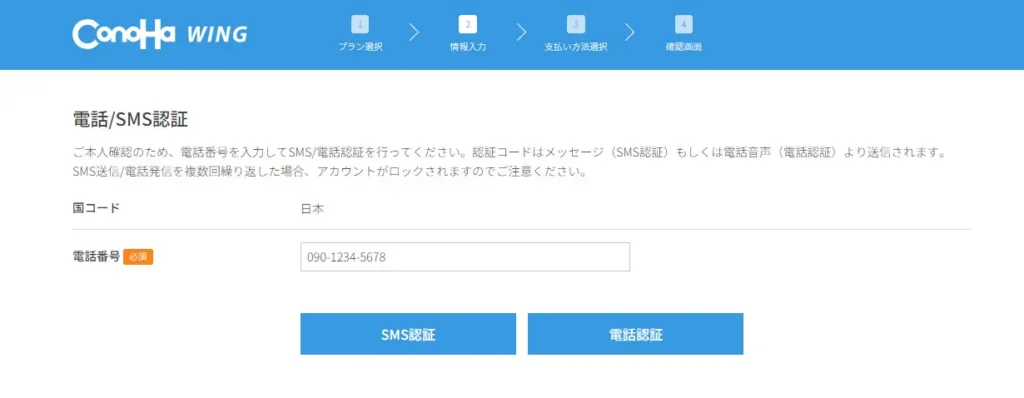
スマートフォンで本人確認を行います。
SMS認証(ショートメッセージ)か、電話認証(音声通話)を選択できます。
レンタルサーバー料金の支払いをする
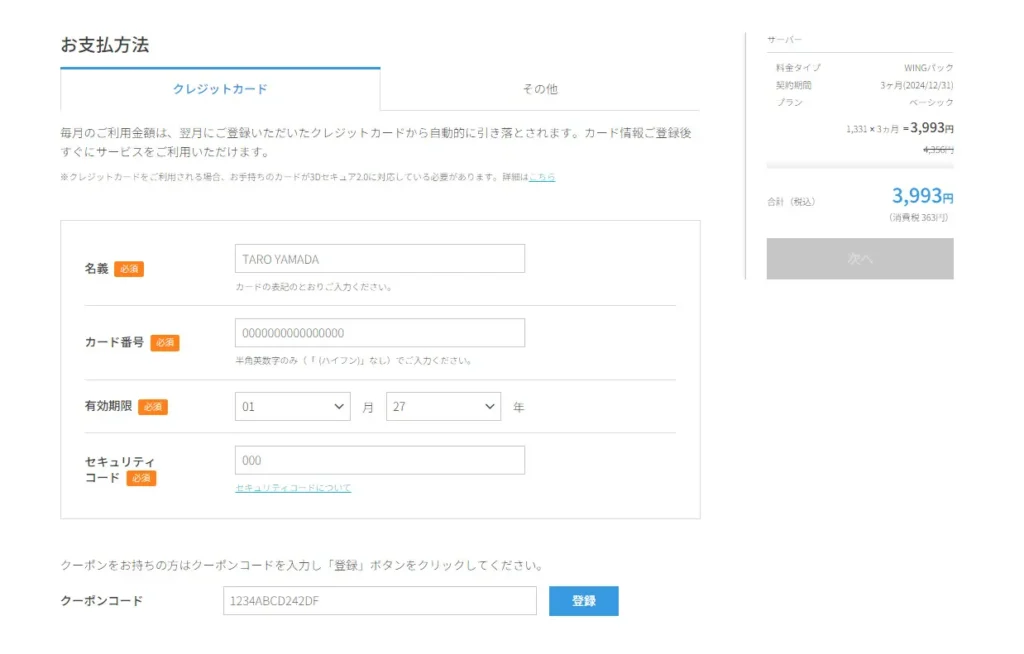
決済情報の入力を行い、入力内容を確認します。
決済方法は以下の2種類です。
- クレジットカード:お手持ちのクレジットカード(入金確認不要)
- ConoHaチャージ:事前に入金されたPayPayやAmazon Pay

最後に入力内容の確認を行います。内容に間違いがなければ、確認画面の一番下にある「お申し込み」ボタンをクリックします。
これだけでレンタルサーバーの申込、独自ドメインの取得、WordPressのインストール、テーマのインストールがすべて完了しました。
WordPressの初期設定
最低限必要な初期設定を行います。
お申し込み完了後、WordPressのURL、データベース情報が画面に表示されますので、控えておきましょう。
特にデータベースのパスワードについては後からの確認は出来ません。
WordPressサイトにアクセスする
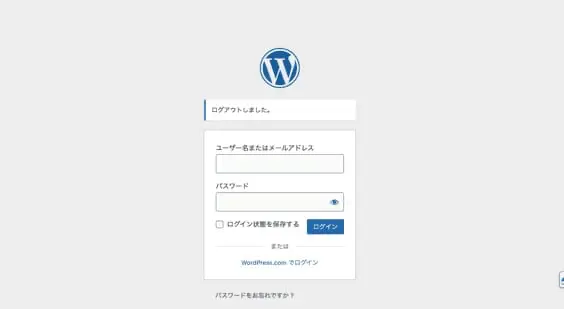
ログインページにアクセスし、WordPressにログインします。
ユーザー名(またはメールアドレス)とパスワードを入力します。
WordPress管理画面にログインする
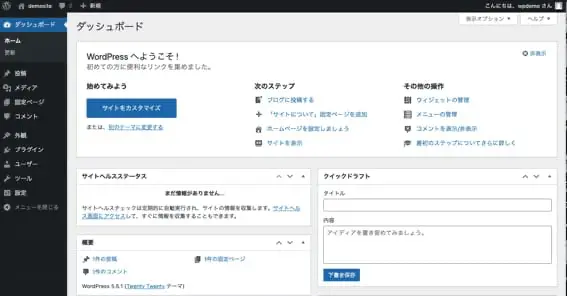
ユーザー名とパスワードを入力すると、管理画面が出てきます。
テーマの設定
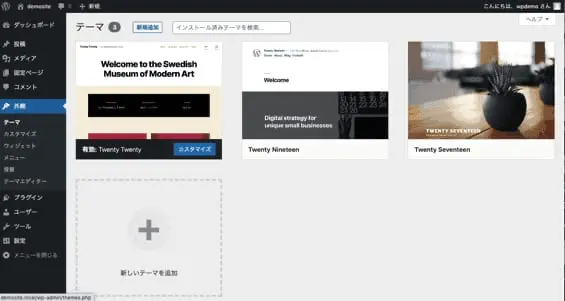
ダッシュボードから「外観」にカーソルを合わせると「テーマ」という項目が表示されます。
選択すると、現在WordPressにインストールされているテーマが表示されます。
「WordPressかんたんセットアップ」を利用した場合は、最初からあなたの選択したテーマがインストールされているはずです。(インストールされているだけで有効化はされておらず、そのままでは初期設定のデザインが反映されています。)
選択して有効化することで、テーマが反映されます。
ブログを開設してからが本番
これでブログの開設と設定は完了しました。
詳細の設定はテーマによって異なりますので、テーマのマニュアルに従って設定してください。
JIN:Rでは、マニュアルの他に、開発者に直接質問できるフォーラムも用意されているので、つまずいても諦めることなく続けることができます。
ブログを開設して満足していちゃだめですよ!
ここからが本番です。
稼ぐためのブログ作りをしていきましょう!